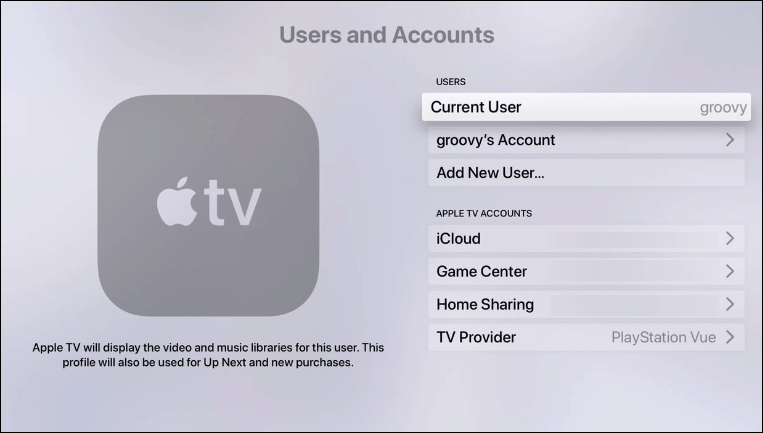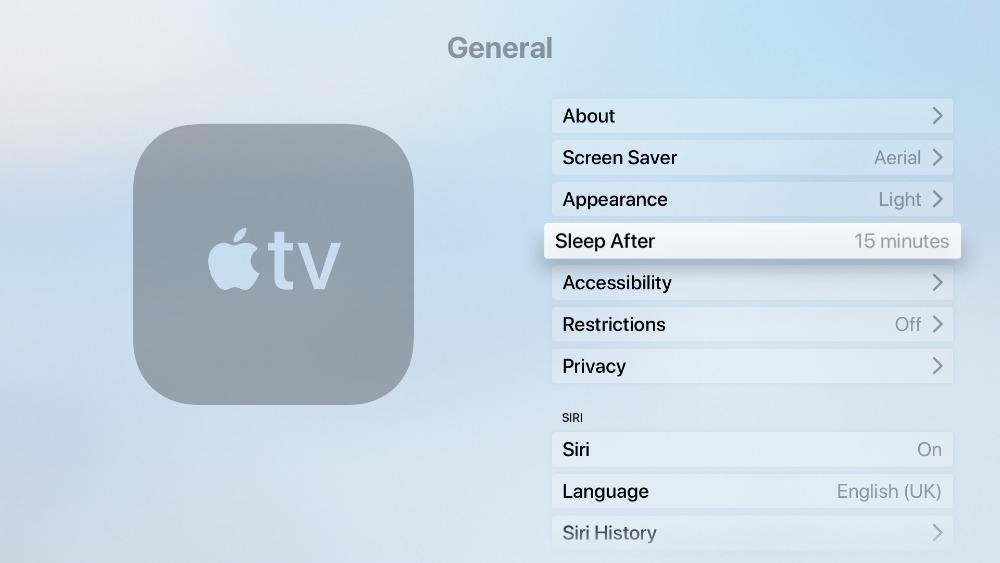Содержание
Один из самых популярных сервисов Apple частично перестал работать в России
Apple TV+
Проблемы
Один из самых популярных сервисов Apple частично перестал работать в России
Александр Кузнецов
—
В России частично не работает Apple TV+, на котором показывают фильмы и сериалы, в том числе снятые эксклюзивно для этого сервиса по заказу компании Apple. В остальных странах проблем с ним не наблюдается, на странице статуса сервисов указано, что он работает штатно.
Apple TV+ не работает в России только в вебе и приложении для macOS. Мобильная версия для iPhone и iPad, а также приложения для Apple TV, Smart TV и игровых приставок PlayStation 5 функционируют без проблем.
С чем связаны проблемы с доступом к Apple TV+, неизвестно. Не исключено, что это региональная блокировка со стороны Apple, поскольку неработоспособен сайт tv.apple.com/ru (отображается сообщение об ошибке «Не удаётся найти запрашиваемую страницу»), а сайты, созданные для других стран, открываются нормально. Включение VPN не помогает. Впрочем, есть вероятность, что возник обычный сбой, который в скором времени будет устранён инженерами Apple.
Не исключено, что это региональная блокировка со стороны Apple, поскольку неработоспособен сайт tv.apple.com/ru (отображается сообщение об ошибке «Не удаётся найти запрашиваемую страницу»), а сайты, созданные для других стран, открываются нормально. Включение VPN не помогает. Впрочем, есть вероятность, что возник обычный сбой, который в скором времени будет устранён инженерами Apple.
Этой весной из-за известных событий компания Apple частично покинула российский рынок (например, прекратила продажи устройств, свернула деятельность платёжного сервиса Apple Pay, перестала принимать платежи в App Store с банковских карт), однако большинство её сервисов по-прежнему доступны россиянам, а на Apple TV появлялся контент с профессиональной русскоязычной озвучкой и дубляжом.
А новый iPhone и многое другое вы можете купить у наших друзей из Big Geek.
Скидка по промокоду iGuides
iGuides в Яндекс. Дзен — zen.yandex.ru/iguides.ru
Дзен — zen.yandex.ru/iguides.ru
iGuides в Telegram — t.me/igmedia
Источник:
Rozetked
Рекомендации
Подписка на музыку в России окончательно становится бестолковой тратой денег
«Авито» начал скупать подержанные смартфоны у своих пользователей. Перекупы в ярости
С AliExpress исчезли товары.
 Покупки — всё?
Покупки — всё?AliExpress взвинтил цены на все товары. Повремените с покупками
Рекомендации
Подписка на музыку в России окончательно становится бестолковой тратой денег
«Авито» начал скупать подержанные смартфоны у своих пользователей. Перекупы в ярости
С AliExpress исчезли товары. Покупки — всё?
AliExpress взвинтил цены на все товары. Повремените с покупками
Читайте также
Новый год 2023
Появились первые концепты новых iPad Pro с OLED-дисплеями
Apple
iPad Pro
[Результаты голосования] Итоги года: лучшие игры 2022 по версии iGuides
Итоги года 2022
игры
Неполадки Apple TV: как исправить приставку всего за минуту — Блог Maxmobiles
Apple TV – это бесподобный девайс, который просто обязан быть в каждом доме. Приставка потокового вещания, по сути, представляет собой настоящие врата в безграничный мир контента, а невероятно высокая скорость работы устройства делает этот мир быстрым и стабильным.
Приставка потокового вещания, по сути, представляет собой настоящие врата в безграничный мир контента, а невероятно высокая скорость работы устройства делает этот мир быстрым и стабильным.
Тем не менее Apple TV – это техника, а абсолютно любая техника иногда может работать некорректно (да, даже если это Apple). Хоть и крайне редко, но пользователь может столкнуться с неправильной загрузкой приложений, нестабильной работой в каком-то из них или с какой-то другой ошибкой. Это неприятно, и хотелось бы знать как от этих проблем избавиться.
Есть два типа проблем, с которым вы можете столкнуться при использовании Apple TV (если ваше устройство исправно). Первый – это когда приставка либо работает неправильно, либо вообще практически не работает. Например, вы испытываете трудности в работе приложений, причем даже таких, как стандартные «Настройки». Второй тип проблемы связан с пультом – он просто отказывается регулировать громкость. В таком случае в голове сразу возникает мысль либо о необходимости нести пульт в сервисный центр, либо о покупке нового гаджета.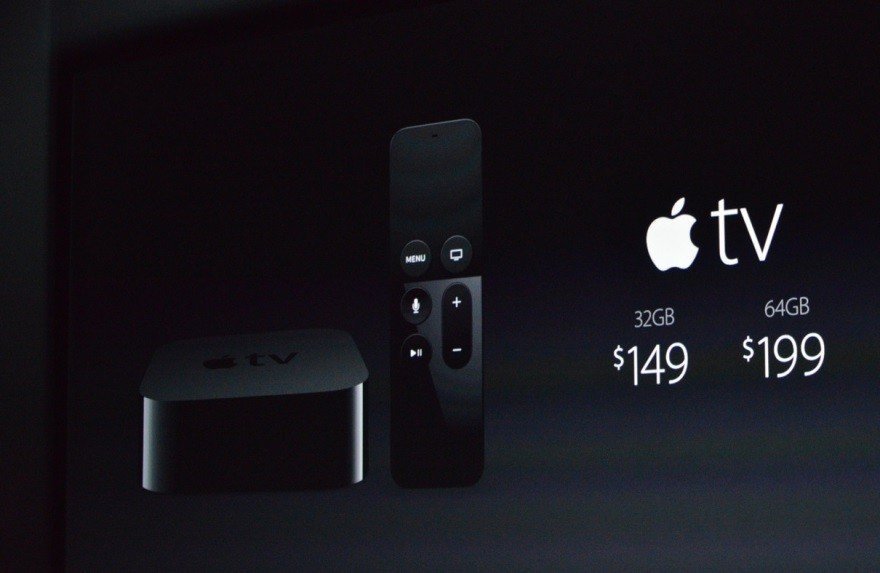
Но у нас есть для вас два простых способа устранить эти наиболее вероятные неполадки в работе «яблочной» ТВ-приставки. Вам не потребуется никаких специальных навыков, достаточно просто выполнить несколько простых действий.
Как вернуть Apple TV к нормальной работоспособности
Если вам не посчастливилось столкнуться с первой вышеописанной проблемой, у вас не включаются приложения или приставка просто работает с затормаживанием и глюками, то в большинстве случаев вам поможет процедура удаленной перезагрузки. Выполнить ее крайне просто, главное, чтобы в поле вашего зрения была передняя панель Apple TV:
Шаг 1. Зажмите на пульте ДУ клавиши «Назад» и «TV».
Шаг 2. Отпустите их, как только увидите, что белая индикация на вашей приставке начала ускоренно мигать.
Вот и всё, что требовалось сделать. Теперь Apple TV начнет перезагрузку, после которой почти наверняка девайс будет работать также, как и прежде. А главное, вам не придется отключать устройство от электросети без крайней необходимости.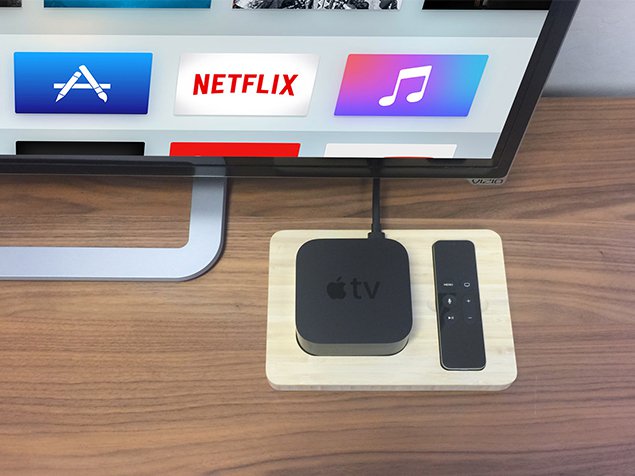
Как вернуть пульт Apple TV к корректной работе
Сама калифорнийская компания дает следующие, не всегда эффективные рекомендации, но воспользоваться ими тоже стоит. Среди них необходимость около 30 минут заряжать пульт через обычный сетевой адаптер от смартфона, а не через USB-разъем в компьютере или подобном девайсе, а также то самое принудительное отключение питания, о котором мы говорили выше. Но «народные умельцы» сообщают, что есть гораздо более простой способ возродить управление громкостью на Apple TV. Для этого необходимо:
Шаг 1. Зажать и удерживать кнопки TV/Menu и уменьшения громкости.
Шаг 2. Дождаться выключения индикатора на фронтальной части приставки и его повторного включения.
Шаг 3. Дождаться появления сообщения «Удаленное подключение».
Вот так просто! Если же вышеуказанные способы всё-таки не помогли, но только тогда рекомендуется прибегнуть к старому и проверенному методу и выдернуть вилку Apple TV из розетки. Если и это не устранило неполадку, то можно воспользоваться сбросом до заводских настроек, для чего необходимо войти в «Настройки», перейти в раздел «Система» и нажать кнопку «Сброс», после чего подтвердить действие повторным нажатием.
Если и это не устранило неполадку, то можно воспользоваться сбросом до заводских настроек, для чего необходимо войти в «Настройки», перейти в раздел «Система» и нажать кнопку «Сброс», после чего подтвердить действие повторным нажатием.
Настройка Apple TV — служба поддержки Apple
Для использования Apple TV вам потребуется:
Телевизор высокой четкости или 4K с HDMI
Кабель HDMI для подключения Apple TV к телевизору (для 4K HDR, вам может потребоваться совместимый кабель Ultra High Speed HDMI, продается отдельно)
Доступ к сети Wi-Fi 802.11 (для беспроводной потоковой передачи требуется 802.11a, g, n или ac) или к сети Ethernet и широкополосному Интернету.
Примечание. Ethernet недоступен на Apple TV 4K (3-го поколения) Wi-Fi.
Apple ID для покупки и аренды, загрузки приложений из App Store и использования Домашней коллекции
HDR и Dolby Vision, а также звуковая система, совместимая с Dolby Atmos.
Примечание. Apple TV 4K (3-го поколения) Wi-Fi и Wi-Fi + Ethernet поддерживают телевизоры с HDR10+.
Дополнительные сведения о настройке Apple TV 4K с 4K-телевизором см. в статье службы поддержки Apple О 4K, HDR и Dolby Vision на Apple TV 4K.
Дополнительные сведения о настройке Apple TV 4K для объемного звука, включая Dolby Atmos, см. в статье службы поддержки Apple Воспроизведение аудио в формате Dolby Atmos или объемного звука на Apple TV.
Apple TV, вид спереди, все модели:
Вид сзади:
Используйте Siri Remote для настройки Apple TV
Используйте сенсорную панель с сенсорной поверхностью (Siri Remote 2-го поколения или новее) или сенсорную поверхность (Siri Remote 1-го поколения) для настройки Apple TV.
Чтобы выделить элементы во время настройки, выполните одно из следующих действий:
Siri Remote (2-го поколения или новее): Нажмите вверх, вниз, влево или вправо на кольце сенсорной панели; или проведите вверх, вниз, влево или вправо по сенсорной панели.

Siri Remote (1-е поколение): Проведите вверх, вниз, влево или вправо по сенсорной поверхности.
Чтобы выбрать элементы, выполните одно из следующих действий:
Дополнительные сведения о функциях и кнопках Siri Remote см. в разделе Навигация по Apple TV.
Настройка Apple TV
Прежде чем начать, убедитесь, что вы знаете имя своей беспроводной сети (и пароль, если сеть защищена паролем). Если вы используете проводную сеть, используйте кабель Ethernet для подключения Apple TV.
Примечание. Ethernet недоступен на Apple TV 4K (3-го поколения) Wi-Fi.
Подключите один конец кабеля HDMI к порту HDMI на Apple TV, затем подключите другой конец к порту HDMI на телевизоре.
Подключите один конец шнура питания к порту питания на Apple TV, а другой конец — к розетке.
Включите телевизор, затем выберите вход HDMI, подключенный к Apple TV.

На некоторых телевизорах это может происходить автоматически.
Следуйте инструкциям на экране, чтобы настроить подключение к Интернету, единый вход и другие элементы настройки.
См. раздел Настройка единого входа с поставщиком услуг ТВ на Apple TV.
Чтобы использовать VoiceOver во время настройки, нажмите кнопку «Назад» на пульте Siri Remote (2-го поколения или новее) или кнопку на пульте Siri Remote (1-го поколения) три раза. Дополнительные сведения см. в разделе Использование VoiceOver на Apple TV.
Автоматическая настройка Apple TV на устройстве с iOS или iPadOS
Кроме того, вы можете автоматически передавать информацию о сети Wi-Fi и пароле, а также информацию об учетной записи Apple ID на Apple TV с устройства iOS с iOS 9.1 или более поздней версии или с устройство iPadOS с iPadOS 13 или более поздней версии.
Когда появится экран настройки Apple TV, разблокируйте устройство iOS или iPadOS и убедитесь, что Bluetooth® и Wi-Fi включены.

Поднесите устройство к Apple TV и следуйте инструкциям на экране устройства iOS или iPadOS и Apple TV.
Примечание. Автоматическая настройка не передает данные учетной записи для сторонних приложений, таких как Netflix или Hulu, и не включает iTunes Match или Home Sharing.
Настройка обратного канала улучшенного звука HDMI на Apple TV 4K (2-го поколения или новее)
Apple TV 4K (2-го поколения или новее) включает eARC, который передает аудио в полном разрешении, включая форматы объемного 3D-звука, такие как Dolby Atmos— с телевизора с поддержкой eARC (или любого подключенного к нему устройства HDMI) на Apple TV.
Например, при настройке динамиков HomePod с Apple TV 4K для звука домашнего кинотеатра их можно использовать для воспроизведения звука с игровой консоли, подключенной к телевизору с помощью кабеля HDMI.
Примечание. Функция eARC в настоящее время находится в стадии бета-тестирования.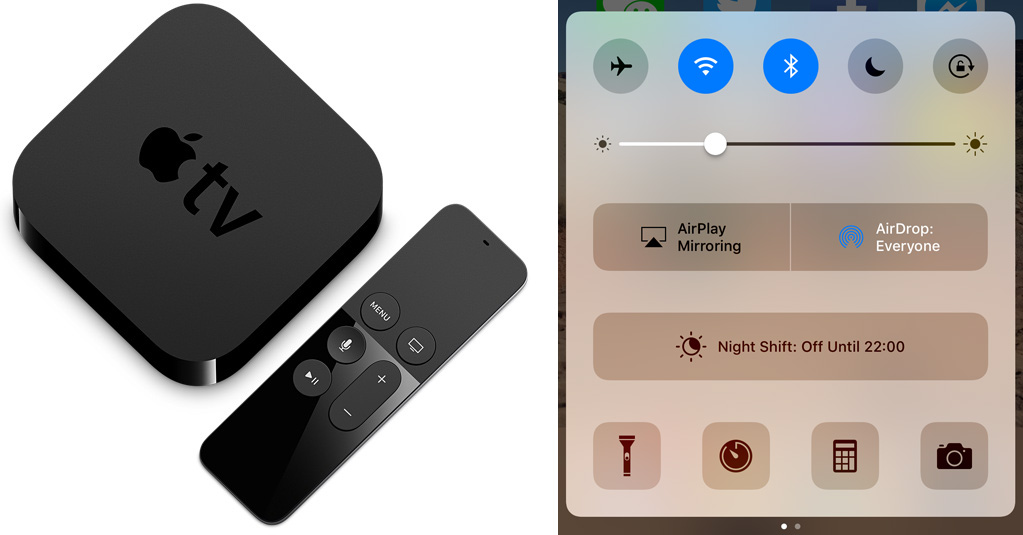
Подключите один конец кабеля HDMI, совместимого с eARC (продается отдельно), к порту HDMI на Apple TV 4K, затем подключите другой конец к порту HDMI с маркировкой eARC на телевизоре.
Включите телевизор и убедитесь, что его настройка HDMI-CEC включена.
См. статью службы поддержки Apple. Убедитесь, что HDMI-CEC включен.
Откройте «Настройки» на Apple TV 4K.
Настройте HomePod (или стереопару HomePod) в качестве аудиовыхода по умолчанию для Apple TV.
См. Использование HomePod с Apple TV 4K для стереозвука и звука домашнего кинотеатра.
В меню «Настройки» на Apple TV выберите «Видео и аудио» > «Аудиовыход» > «Канал обратного аудио» (бета-версия), затем выберите «Воспроизведение телевизионного аудио», чтобы включить eARC.
На телевизоре выберите вход HDMI для устройства, с которого вы хотите направить звук (например, игровой приставки или DVD-плеера).
Звук для выбранного устройства направляется через Apple TV на динамики HomePod.

Примечание: Возможно, вам потребуется уточнить у производителя вашего телевизора, требуются ли дополнительные настройки для включения eARC для аудиовыхода.
Для получения дополнительной информации см. статью службы поддержки Apple Использование HDMI ARC или eARC с Apple TV 4K (2-го поколения или новее).
Как это работает и где это доступно?
Почему вы можете доверять Pocket-lint
(Pocket-lint) — приложение Apple TV — это способ доступа к потоковому сервису Apple TV+, но оно может делать гораздо больше, чем просто это.
Приложение TV предназначено для того, чтобы быть вашим центральным центром контента фильмов и телепередач. Он показывает контент из iTunes, вашей библиотеки, подключенных потоковых сервисов, подписных каналов и Apple TV+.
- Самый дешевый и быстрый способ подключить Apple TV+ к телевизору
Раньше приложение TV называлось приложением Videos, но в 2016 году оно было изменено на TV. В США его поддерживают такие сервисы, как Hulu, Starz, HBO Now или CBS, а в Великобритании партнерами по потоковой передаче являются Amazon Prime Video, ITV, BBC, Channel 4, Channel 5, Disney+ и StarzPlay.
В США его поддерживают такие сервисы, как Hulu, Starz, HBO Now или CBS, а в Великобритании партнерами по потоковой передаче являются Amazon Prime Video, ITV, BBC, Channel 4, Channel 5, Disney+ и StarzPlay.
Мы немного углубились в новое приложение и предлагаемые им функции. Вы также можете прочитать нашу статью о том, как приложение Apple TV работает в деталях на iPhone и iPad, а также некоторые советы и рекомендации, чтобы получить максимальную отдачу от него.
Apple
Как получить приложение Apple TV?
iPhone/iPad
Загрузите и установите последнюю версию iOS на свое устройство. После завершения обновления найдите приложение TV на своем iPhone или iPad, если вы еще не видите его на главном экране вашего устройства. Если вы обновляли свои устройства, оно у вас уже должно быть.
Mac
Приложение Apple TV появилось на Mac с macOS Catalina. Обновите свой компьютер, и вы должны найти приложение Apple TV.
Apple TV
Приложение Apple TV работает на Apple TV (4-го поколения) или новее. Если вы купили Apple TV в конце 2015 года или позже, все будет в порядке. Чтобы убедиться, что у вас есть приложение, загрузите и установите последнюю версию tvOS на свой Apple TV. После завершения обновления найдите приложение TV на своей телевизионной приставке, если вы не видите его на главном экране.
Устройства Roku
Roku OS поддерживает приложение Apple TV, и программное обеспечение должно обновляться автоматически, что означает, что вы можете добавить Apple TV в качестве приложения на свое устройство Roku.
Устройства Amazon Fire TV
Amazon предлагает приложение Apple TV на последних устройствах Fire TV. Опять же, программное обеспечение должно обновляться автоматически, предоставляя вам доступ к приложению Apple TV.
Телевизоры Samsung
Приложение Apple TV доступно на всех телевизорах Samsung Smart TV 2019 года и более поздних моделях, а также на некоторых моделях 2018 года.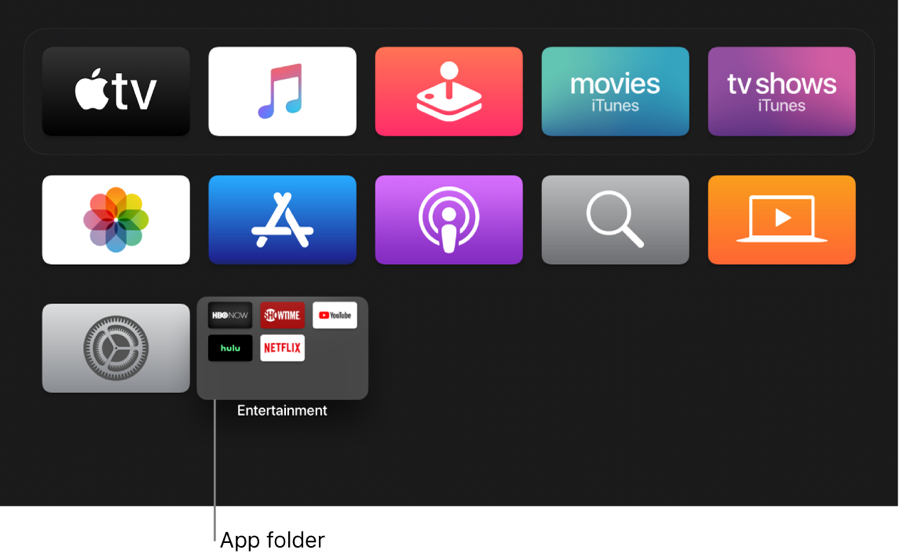
Телевизоры LG
LG предлагает приложение Apple TV для телевизоров 2018, 2019 и 2020 годов.
Телевизоры Sony
Приложение Apple TV впервые появилось на телевизорах Sony в 2018 году на некоторых моделях — оно широко доступно на телевизорах 2021 года и позже.
Телевизоры Panasonic
Приложение Apple TV доступно на смарт-телевизорах, начиная с 2017 года. Если вы не видите его, обязательно обновите свой телевизор.
Google TV
Приложение Apple TV доступно на Google TV через Chromecast с Google TV.
Полный список всех устройств, поддерживающих приложение Apple TV, можно посмотреть здесь.
Apple
Как приложение Apple TV работает на iOS?
Поскольку приложение Apple TV появляется на ряде устройств, существует некоторая разница между приложением на собственных устройствах Apple и на устройствах сторонних производителей. Но вот как это работает на iOS.
Единый вход
С того момента, как вы запустите приложение на своем устройстве iOS (и пройдете экран вступления/приветствия), вам будет предложено войти в систему вашего поставщика приложений для потоковой передачи.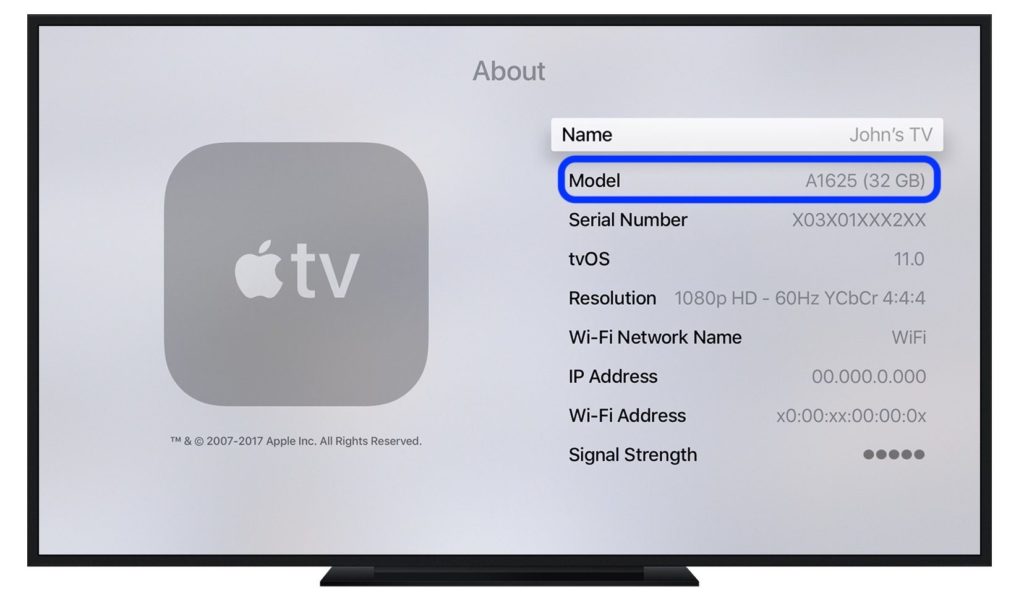 На этом этапе вы войдете в систему один раз и сможете получить доступ ко всем поддерживаемым приложениям, таким как, например, приложение BBC iPlayer. Это функция, которую Apple называет «Единый вход». Вам будет предложено подключить приложения к приложению Apple TV, и при этом вы также будете делиться данными о просмотре с Apple.
На этом этапе вы войдете в систему один раз и сможете получить доступ ко всем поддерживаемым приложениям, таким как, например, приложение BBC iPlayer. Это функция, которую Apple называет «Единый вход». Вам будет предложено подключить приложения к приложению Apple TV, и при этом вы также будете делиться данными о просмотре с Apple.
Независимо от того, вошли вы в систему или нет, следующий экран, который вы увидите, — это главный экран с панелью навигации. В нем есть вкладки для следующих экранов: «Смотреть сейчас», «Фильмы», «Телешоу», «Спорт» (только для США), «Детям», «Оригиналы», «Библиотека» и «Поиск».
Коснитесь любой из этих вкладок, чтобы получить доступ к соответствующим экранам.
«Смотреть сейчас»
Экран «Смотреть сейчас» в приложении «ТВ» позволяет получить доступ ко всем телешоу и фильмам, которые вы сейчас смотрите в приложении Apple TV или на устройстве iOS, чтобы вы могли продолжить просмотр с того места, на котором остановились. Там, где это возможно, вы получите трейлер, автоматически воспроизводимый так же, как на Netflix.
Если вы начнете смотреть что-то из приложения или службы, например BBC iPlayer, оно появится на вкладке «Смотреть сейчас», хотя на самом деле вы будете смотреть контент в другом соответствующем приложении. Поэтому, щелкнув шоу, доступное на BBC iPlayer, вы перейдете в приложение iPlayer на своем устройстве.
Когда вы закончите выпуск, следующий доступный эпизод появится на экране «Смотреть сейчас». Если вы смотрите, например, Westworld от HBO в США, коснувшись эпизода, вы автоматически откроете приложение HBO Now или HBO Go и начнете воспроизведение.
Watch Now также предлагает разные вещи для просмотра. Вы также можете просматривать различные категории, такие как телешоу, фильмы и коллекции, а рекомендации представляют собой смесь между редакторами-людьми, рекомендующими вам новые шоу, и алгоритмами, предлагающими вещи на основе того, что вы смотрели.
Apple
Фильмы, телепередачи, спорт
Как следует из названия, эти категории разбиты на более управляемые разделы, не только из подключенных приложений или каналов, но и из магазина iTunes.
Интеграция с магазином iTunes теперь стала гораздо более тонкой, вместо того, чтобы настаивать на том, чтобы вы обращались к специальной витрине магазина.
Дети
В знак понимания того, что дети смотрят все больше и больше контента по запросу, Apple создала раздел «Детям», в котором будет выделен контент для детей в доступных вам сервисах.
К сожалению, ТВ-приложение для детей далеко не на одном уровне с предложениями других сервисов в специализированных приложениях, таких как Netflix или Sky в Великобритании. Невозможно заблокировать устройство в разделе «Дети», чтобы ваши малыши, например, не рисковали отправиться на территорию фильмов ужасов, или изолировать то, что смотрят, чтобы это не повлияло на ваши рекомендации.
Apple
Оригиналы
На вкладке «Оригиналы» приложения Apple TV вы найдете сервис Apple TV+ и все предлагаемые в нем шоу и фильмы. Он покажет вам последние выпуски, а также позволит увидеть драматические сериалы, комедийные сериалы, научно-популярные сериалы, семейные развлечения и художественные фильмы.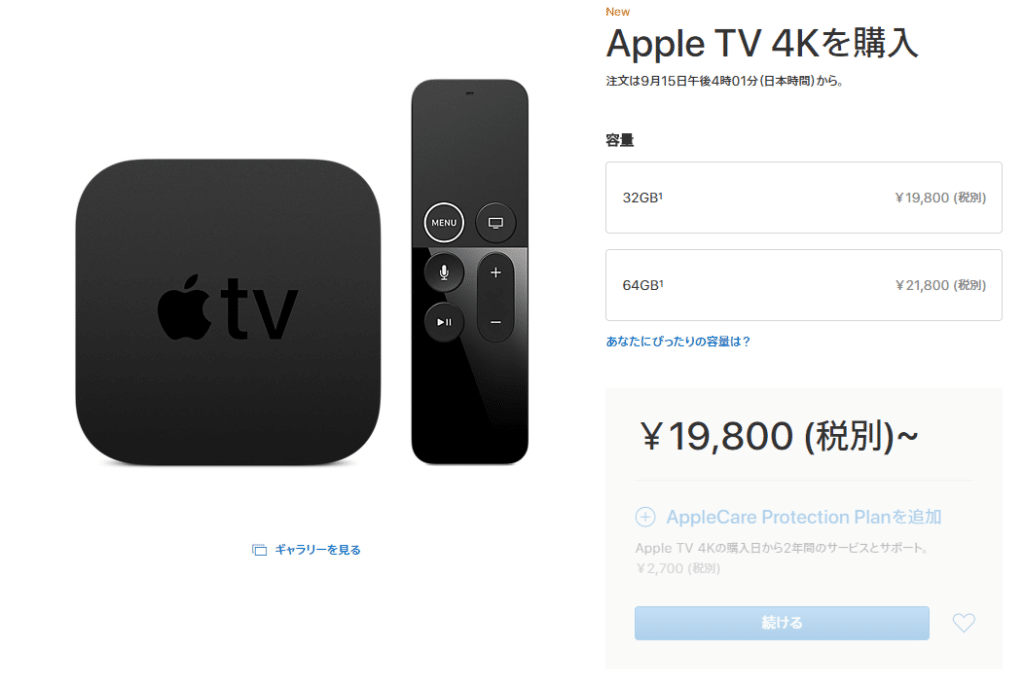
Лучшие приложения для iPhone 2022 года: полное руководство Мэгги Тиллман ·
Это абсолютно лучшие приложения для iPhone, доступные прямо сейчас, от приложений для повышения производительности до приложений для путешествий, чтения, прослушивания музыки и многого другого.
Библиотека
В приложении Apple TV есть экран «Библиотека», где вы можете найти все фильмы и телепередачи, которые вы уже купили или взяли напрокат в iTunes. Вы можете просматривать свой контент по фильмам или телешоу, недавно купленным или жанрам. Когда вы будете готовы что-то посмотреть, просто коснитесь этого, а затем нажмите кнопку «Воспроизвести», чтобы приложение знало, где вы оставили это в последний раз.
В iOS вы также можете загрузить фильм или телешоу на свое устройство для просмотра в автономном режиме. Просто нажмите кнопку загрузки после выбора телешоу или фильма. Чтобы получить доступ к своим загрузкам, перейдите в раздел «Загруженные» на вкладке «Библиотека» в приложении для телевизора. Когда вы нажимаете на загруженный фильм или телепередачу, они автоматически открываются и воспроизводятся.
Чтобы получить доступ к своим загрузкам, перейдите в раздел «Загруженные» на вкладке «Библиотека» в приложении для телевизора. Когда вы нажимаете на загруженный фильм или телепередачу, они автоматически открываются и воспроизводятся.
Поиск
Коснитесь вкладки Поиск и вручную введите любое телешоу, название фильма или услугу подписки в текстовое поле. Затем Apple увидит, где показывают это шоу или фильм, будь то, например, BBC, ITV или Amazon, или предоставит вам лучшие шоу и фильмы из службы подписки, которую вы искали. Вы также можете использовать вкладку «Поиск», чтобы просмотреть популярные фильмы и телепередачи.
Как новое приложение Apple TV работает на других устройствах?
На телевизорах и других устройствах сторонних производителей приложение работает практически так же, как приложение для телевизора выглядит на устройстве Apple. Функциональность и макет одинаковы, единственное основное отличие заключается в том, как приложение обрабатывает контент от других сторон за пределами Apple.
Это означает, что в приложении доступен только контент, доступный от Apple или Apple Channels. Это связано с тем, что приложение не может открывать другие приложения в операционной системе телевизора, такие как BBC iPlayer или ITV Hub, и с этим следует предостережение, поскольку приложение Apple TV часто перечисляет контент для покупки, который доступен бесплатно в других приложениях. .
С появлением приложения TV на телевизорах вы также можете выполнять потоковую передачу с устройств iOS через AirPlay 2. AirPlay 2 предлагает поддержку потоковой передачи 1080p или зеркалирования устройства iOS. Обратите внимание, что это не поддерживается на устройствах Fire TV или Roku.
Как работают каналы Apple TV?
Одной из функций приложения TV являются «Каналы», включая службу Apple TV+.
В США каналы включают HBO, Starz, Showtime, Smithsonian Channel, EPIX и Tastemade, и со временем будут добавлены другие, включая CBS All-Access и MTV Hits.
В Великобритании каналы включают BFIPlayer, StarzPlay, Arrow TV, Arrow Video Channel, MUBI, Smithsonian и Tastemade.
Подписчики могут смотреть и загружать шоу и фильмы как онлайн, так и офлайн, включая HBO в США. Благодаря функции «Семейный доступ» до шести членов семьи могут делиться подписками на каналы Apple TV, используя только свой Apple ID и пароль.
А как насчет Apple TV+?
Как мы уже упоминали в нескольких местах, служба потокового телевидения Apple — Apple TV+ — интегрирована в приложение Apple TV. Независимо от того, смотрите ли вы на iPad или устройстве Roku, каждый получает доступ к Apple TV+ через приложение Apple TV.
Как упоминалось выше, вы найдете Apple TV+ на вкладке «Оригиналы», но он также широко рекламируется в разделе «Смотреть сейчас» приложения, поэтому, как только вы откроете его, вы увидите либо шоу Apple TV+, либо приглашение попробовать. Для начала есть семидневный пробный период, но тогда он стоит 6,99 фунтов стерлингов или 6,99 долларов в месяц.
Использование Apple TV+ практически одинаково независимо от того, используете ли вы приложение на устройстве iOS или устройстве стороннего производителя.
 Покупки — всё?
Покупки — всё?